要实现css多行文本省略,必须使用-webkit-line-clamp并配合其他属性;1. 设置display: -webkit-box;2. 设置-webkit-box-orient: vertical;3. 指定-webkit-line-clamp行数;4. 添加overflow: hidden;5. 建议加上text-overflow: ellipsis;6. 确保容器有明确宽度;该方案在webkit浏览器中有效,firefox等非webkit浏览器需用javascript降级处理;常见问题包括属性缺失、宽度未定义、line-height不一致或内容含非文本元素,可通过调整css或使用js解决;为提升用户体验,可添加“查看更多”按钮、悬停提示、渐变遮罩,并确保可访问性支持,最终实现既美观又实用的多行文本省略效果。
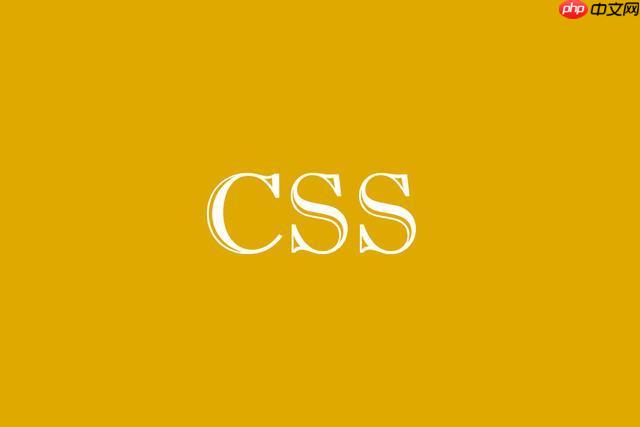
CSS中实现多行文本省略,通常我们会借助一个非标准但广泛支持的WebKit私有属性:
-webkit-line-clamp
要让
-webkit-line-clamp
具体来说,你需要这样设置:
立即学习“前端免费学习笔记(深入)”;
.multi-line-ellipsis {
display: -webkit-box; /* 必须设置为-webkit-box或-webkit-inline-box */
-webkit-box-orient: vertical; /* 必须设置为vertical,让内容垂直排列 */
-webkit-line-clamp: 3; /* 核心属性,指定显示3行 */
overflow: hidden; /* 隐藏超出容器的内容 */
text-overflow: ellipsis; /* 可选,但通常与overflow: hidden;一起使用,确保省略号显示 */
/* 确保容器有明确的宽度,否则可能无法正确计算行数 */
width: 300px;
}这段代码的意思是,我把这个元素变成了一个WebKit的弹性盒子(
display: -webkit-box
-webkit-box-orient: vertical
-webkit-line-clamp: 3
overflow: hidden
text-overflow: ellipsis
text-overflow: ellipsis
-webkit-line-clamp
-webkit-line-clamp
说实话,
-webkit-line-clamp
对于追求极致兼容性的项目,我通常会考虑以下几种情况和替代方案:
首先,如果你只面向Webkit系浏览器用户,那
-webkit-line-clamp
但如果你的用户群体包含Firefox或者需要支持更老的浏览器,那么纯CSS的解决方案就会变得非常有限。对于单行文本省略,我们有成熟的
white-space: nowrap; overflow: hidden; text-overflow: ellipsis;
在这种情况下,JavaScript往往是更可靠的“兜底”方案。通过JS,你可以:
dotdotdot.js
我个人觉得,对于大多数现代Web项目,如果主要用户都在Chrome等主流浏览器上,优先使用
-webkit-line-clamp
-webkit-line-clamp
虽然
-webkit-line-clamp
一个挺常见的现象就是“不生效”。如果你发现设置了
-webkit-line-clamp
display: -webkit-box;
-webkit-box-orient: vertical;
line-height
line-height
line-height
line-height
inline-block
-webkit-line-clamp
还有一种情况是,截断是生效了,但总感觉截断的位置不够“优雅”。比如,它可能在一个单词的中间截断了,或者省略号看起来怪怪的。这往往是
word-break
word-wrap
仅仅实现文本省略是不够的,我们还得考虑用户体验。毕竟,把内容藏起来,用户可能会错过重要信息。所以,我个人觉得,在实现多行文本省略之后,还需要做一些补充工作来提升用户体验。
最直接也是最常用的优化就是添加一个“查看更多”或“展开”按钮/链接。当文本被省略时,提供一个明显的入口让用户可以点击查看完整内容。这可以通过JavaScript来实现:点击按钮后,移除
-webkit-line-clamp
max-height
对于一些短文本,比如卡片标题或简介,如果省略的行数不多,可以考虑在用户鼠标悬停时显示完整的文本内容,比如通过一个
tooltip
title
我还会考虑视觉上的优化,比如在省略文本的底部添加一个渐变遮罩。这种遮罩从底部向上逐渐透明,给人的感觉是文本内容是“淡出”而不是“突然截断”的,这种感觉很微妙,但能让省略看起来更柔和、更自然,暗示用户下方还有内容。这可以通过CSS的
linear-gradient
position: absolute
最后,别忘了可访问性。确保屏幕阅读器用户也能方便地访问到被省略的完整内容。如果你的“查看更多”是通过JS动态显示隐藏的,确保相应的
aria
aria-expanded
以上就是CSS如何实现多行文本省略?-webkit-line-clamp的详细内容,更多请关注php中文网其它相关文章!

每个人都需要一台速度更快、更稳定的 PC。随着时间的推移,垃圾文件、旧注册表数据和不必要的后台进程会占用资源并降低性能。幸运的是,许多工具可以让 Windows 保持平稳运行。

Copyright 2014-2025 https://www.php.cn/ All Rights Reserved | php.cn | 湘ICP备2023035733号